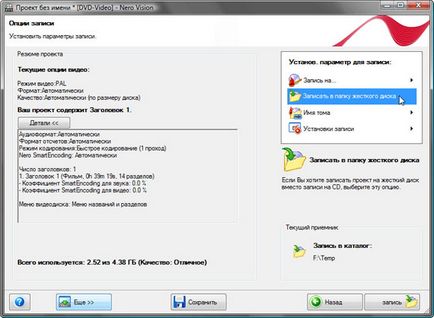Dvd-авторінг створення dvd-диска в nero vision, в-і-д-е-о
Покрокова інструкція з картинками
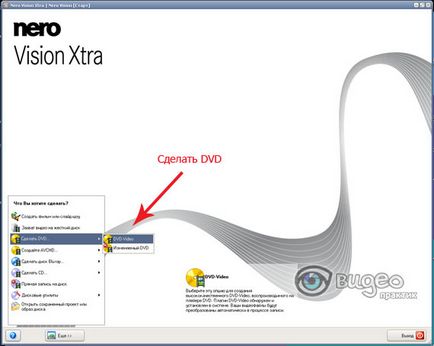
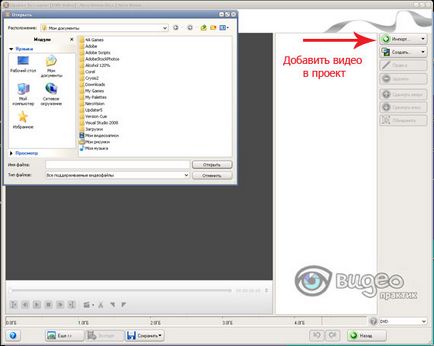
3. За допомогою кнопки «Імпорт», додайте в проект файли для запису.
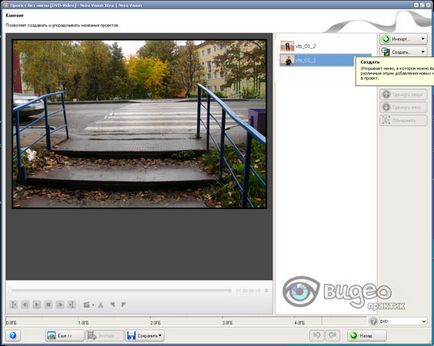
4. Натисніть кнопку «Далі», вам буде запропоновано створити DVD-меню. У вікні створення меню ви зможете вибрати один з попередньо встановлених шаблонів меню і налаштувати його.

5. Процес настройки інтуїтивно простий - виберете сподобався шаблон, перейдіть в закладку «налаштувати», виберіть «оформлення елементів меню», налаштуйте «дія диска і кнопок», додайте звук.
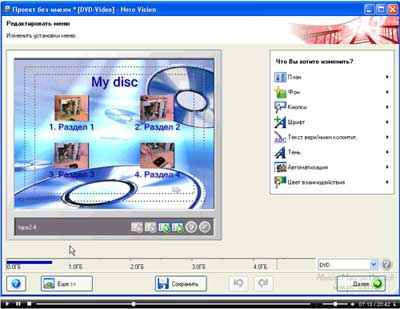
6. Після створення меню і проведення всіх необхідних налаштувань, натисніть «далі». Після чого, вам буде запропоновано подивитися і протестувати тільки що створене меню, якщо меню є анімованим, необхідно виконати попередню обробку, для цього скористайтеся кнопкою «попередній рендеринг». Закінчивши зі створенням меню, тисніть «далі».
7. Фінальне вікно налаштувань. У правій частині вікна виберіть фінальні налаштування запису - куди записувати проект - на DVD-диск або на жорсткий диск свого комп'ютера. Обов'язково задайте ім'я проекту і налаштуйте швидкість запису.
Натиснувши кнопку «запис», ви запустите процес створення DVD-диска. На екрані відобразиться вікно запису проекту де ви побачите індикатори процесу запису.